این wikiHow به شما می آموزد که چگونه لیست مشترکان خود را برای یک کانال YouTube بررسی کنید. حتی اگر نمی توانید لیست دقیق مشتریان را در تلفن خود مشاهده کنید ، باز هم می توانید تعداد مشترکان را بررسی کنید.
گام
روش 1 از 3: مشاهده لیست مشتریان در رایانه
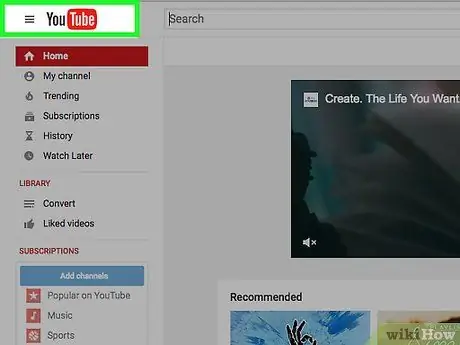
مرحله 1. از https://www.youtube.com دیدن کنید
اگر با حساب Google وارد شده اید ، صفحه شخصی YouTube شما ظاهر می شود.
اگر وارد حساب Google خود نشده اید ، روی Sign in در گوشه سمت راست بالای صفحه YouTube کلیک کنید. آدرس ایمیل و رمز عبور خود را وارد کنید ، سپس روی ورود کلیک کنید
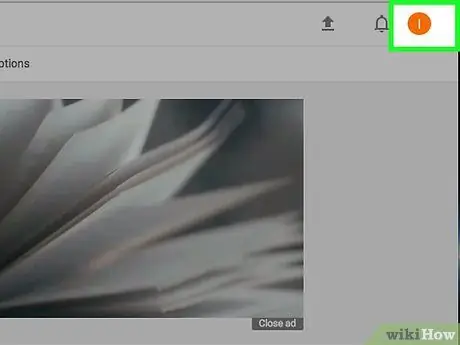
مرحله 2. روی عکس نمایه خود در گوشه سمت راست بالای YouTube کلیک کنید
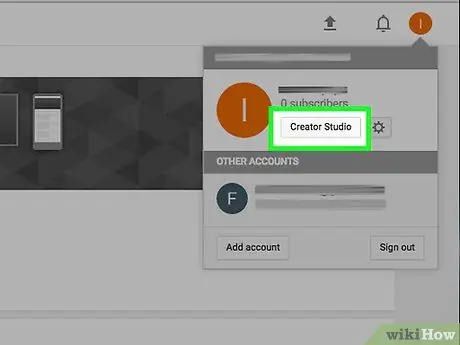
مرحله 3. روی Creator Studio در منوی پایین نام کلیک کنید
صفحه آمار کانال شما ظاهر می شود.
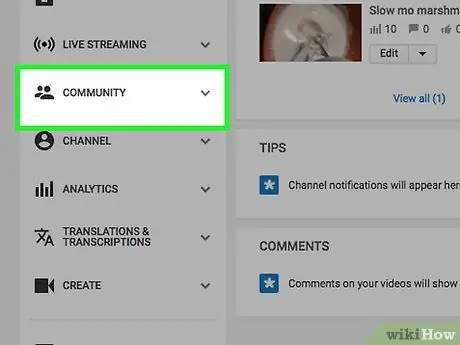
مرحله 4. روی برگه Community در گوشه سمت چپ صفحه کلیک کنید
این برگه تحت جریان مستقیم است.
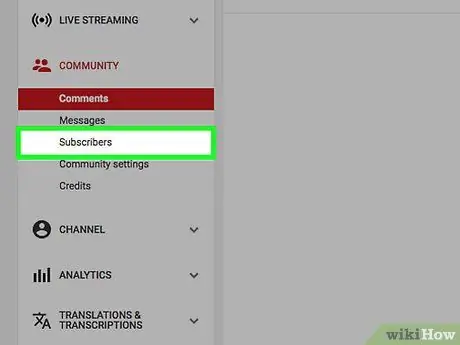
مرحله 5. در پایین Community ، روی برگه مشترکین کلیک کنید
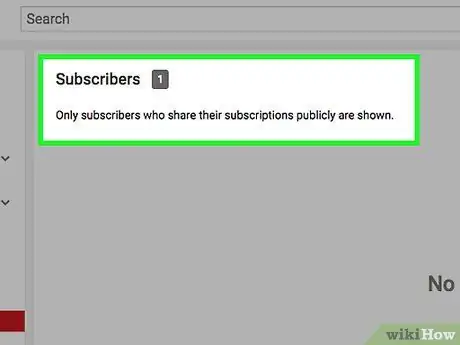
مرحله 6. به مشترکین کانال خود توجه کنید
در این صفحه ، می توانید همه کاربران YouTube را که به صورت عمومی در کانال شما مشترک می شوند مشاهده کنید.
- با کلیک بر روی آن می توانید نمای مشتریان را مرتب کنید ▼ در گوشه بالا سمت راست صفحه مشترکین. گزینه های موجود روی صفحه را انتخاب کنید ، مانند اخیرا یا محبوبترین.
- اگر هنوز کانال شما مشترک ندارد ، پیام No subscribers to display را مشاهده می کنید.
روش 2 از 3: مشاهده تعداد مشترکین در iPhone
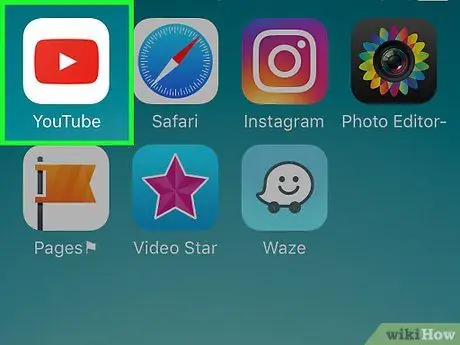
مرحله 1. برنامه YouTube را باز کنید
این برنامه دارای یک نماد مربع قرمز و یک مثلث سفید بازی است.
در صورت درخواست ، روی ورود به سیستم با Google ضربه بزنید و آدرس ایمیل و گذرواژه حساب Google خود را وارد کنید. پس از آن ، روی ورود به سیستم ضربه بزنید
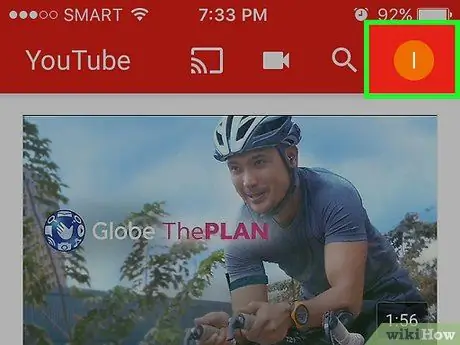
مرحله 2. روی نماد نمایه در گوشه سمت راست بالای صفحه ضربه بزنید
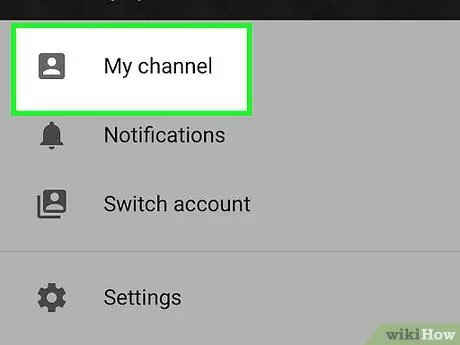
مرحله 3. روی کانال من در بالای صفحه ضربه بزنید
پس از آن ، صفحه کانال شما ظاهر می شود. تعداد مشترکین را در قسمت مشترکین ، در بالای صفحه بیابید. عددی که نشان داده می شود تعداد کاربران YouTube است که به صورت عمومی در کانال شما مشترک می شوند.
روش 3 از 3: مشاهده تعداد مشترکین در Android
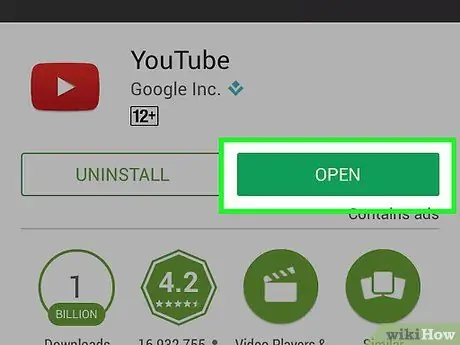
مرحله 1. برنامه YouTube را باز کنید
این برنامه دارای یک نماد مربع قرمز و یک مثلث سفید بازی است.
در صورت درخواست ، روی ورود به سیستم با Google ضربه بزنید و آدرس ایمیل و گذرواژه حساب Google خود را وارد کنید. پس از آن ، روی ورود به سیستم ضربه بزنید
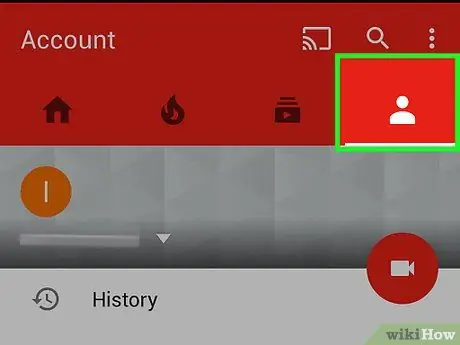
مرحله 2. روی تصویر شخصی در بالا سمت راست صفحه ضربه بزنید
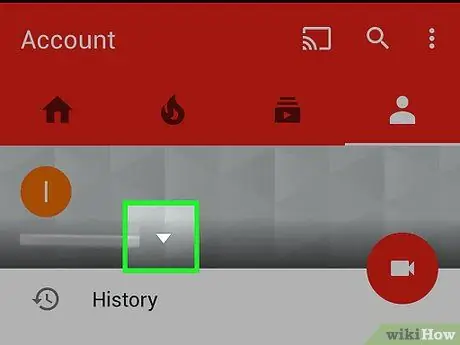
مرحله 3. در سمت راست نام کلیک کنید
نام شما در بالای صفحه نمایش داده می شود.
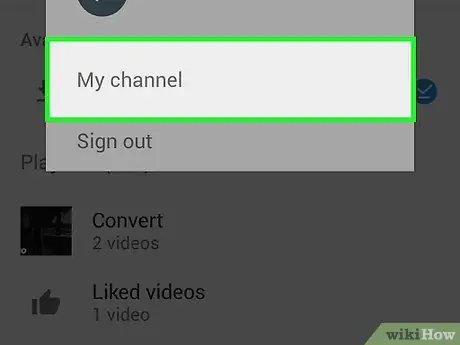
مرحله 4. روی کانال من در پایین پنجره کلیک کنید
پس از آن ، صفحه کانال شما ظاهر می شود. تعداد مشترکین تحت نام خود را پیدا کنید. نام شما در بالای صفحه نمایش داده می شود.







